Comment copier tout le texte surligné dans un document Word ?
Disons que vous avez surligné certains paragraphes importants en lisant un document Word. Et maintenant, vous souhaitez copier tous les paragraphes surlignés dans un nouveau document Word. Plutôt que de copier chaque paragraphe surligné manuellement, vous pouvez rapidement accomplir cette tâche avec la fonction Rechercher dans Word.
Copier tout le texte surligné dans un Document Word
Outils de productivité recommandés pour Word
Kutools pour Word : Intègre l'IA 🤖, plus de 100 fonctionnalités avancées qui réduisent de 50 % le temps de traitement de vos documents.Téléchargement gratuit
Office Tab : Introduit des onglets similaires à ceux des navigateurs dans Word (et autres outils Office), simplifiant la navigation entre plusieurs documents.Téléchargement gratuit
Copier tout le texte surligné dans un Document Word
Pour copier en bloc toutes les portions de texte surlignées d'un document Word vers un autre, veuillez suivre les étapes ci-dessous :
1. Ouvrez le document source à partir duquel vous allez copier tout le texte surligné, puis cliquez sur Accueil > Remplacer (ou appuyez sur les touches Ctrl + H ensemble). Voir capture d'écran :

2. Dans la boîte de dialogue Rechercher et remplacer qui s'ouvre, activez l'onglet Rechercher puis cliquez sur le bouton Plus . Voir capture d'écran :
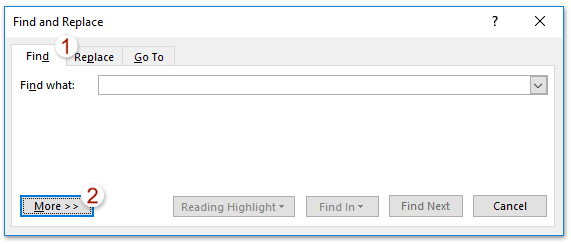
3. Les options de recherche avancées sont maintenant déployées. Veuillez cliquer sur Format > Surligner. Voir capture d'écran :
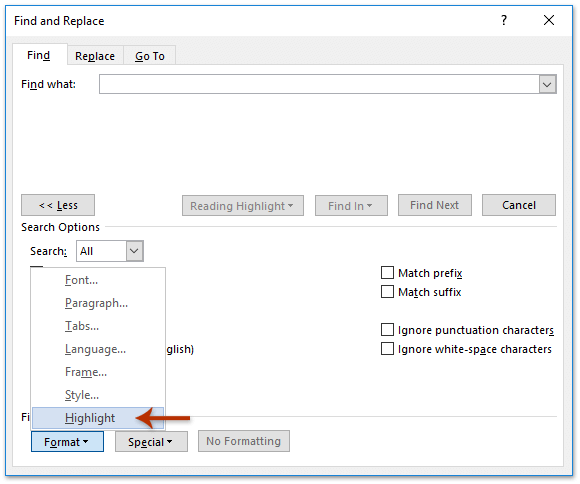
Après avoir cliqué sur Format > Surligner, le texte Format : Surligner sera ajouté sous la zone Rechercher quoi .
4. Continuez en cliquant sur Rechercher dans > Document principal. Voir capture d'écran :
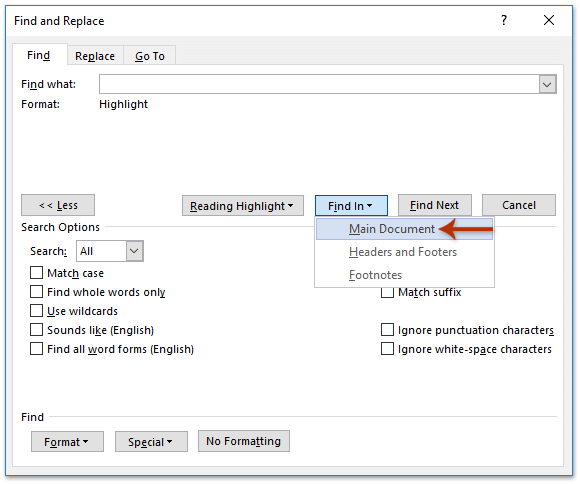
Maintenant, tout le texte surligné est sélectionné en bloc dans le document source. Veuillez fermer la boîte de dialogue Rechercher et remplacer.
5. Appuyez simultanément sur les touches Ctrl + C pour copier tout le texte surligné sélectionné.
6. Allez dans le document cible (ou créez un nouveau document Word si nécessaire), puis appuyez simultanément sur les touches Ctrl + V pour coller ce texte surligné.
Et voilà, vous verrez que tout le texte surligné dans le document source a été copié et collé en bloc dans le document cible.
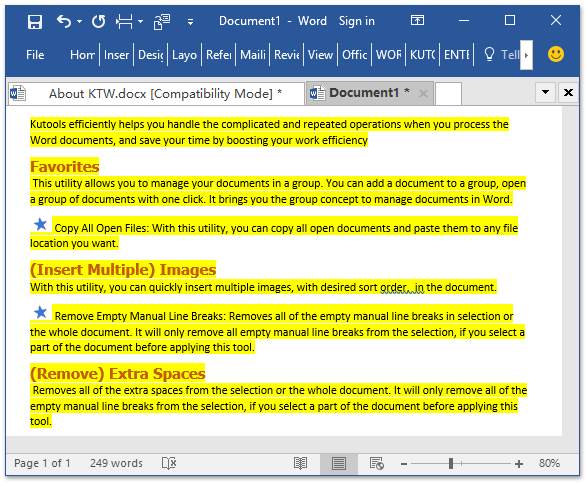
Navigation et édition par onglets pour plusieurs documents Word, tout comme dans Chrome et Edge !
Tout comme la navigation sur plusieurs pages web dans Chrome, Safari et Edge, Office Tab vous permet d'ouvrir et de gérer plusieurs documents Word dans une seule fenêtre. Passer d'un document à l'autre est désormais simple grâce à un clic sur leurs onglets !
Essayez Office Tab gratuitement dès maintenant !

Meilleurs outils de productivité pour Office
Kutools pour Word – Optimisez votre expérience Word avec plus de 100 fonctionnalités remarquables !
🤖 Fonctionnalités de Kutools IA : Assistant IA / Assistant en Temps Réel / Super Polish (préserver le format) / Super Traduire (préserver le format) / Rédaction IA / Correction AI...
📘 Maîtrise des documents : Diviser les pages / Fusionner les documents / Exporter une solution dans différents formats (PDF/TXT/DOC/HTML...) / Conversion en lot vers PDF...
✏ Modification du texte : Recherche et remplacement en lot sur plusieurs fichiers / Redimensionner toutes les images / Transposer le tableau lignes et Colonnes / Convertir le tableau en texte...
🧹 Nettoyage sans effort : Éliminez les espaces supplémentaires / Sauts de section / Zone de texte / Liens hypertexte / Pour plus d’outils de suppression, rendez-vous dans le groupe Supprimer...
➕ Insertion créative : Insérer des séparateurs de milliers / Case à cocher / Bouton radio / Code QR / Code-barres / Plusieurs images / Découvrez davantage dans le groupe Insérer...
🔍 Sélection précise : Ciblez des pages spécifiques / Tableaux / Forme / Paragraphe de titre / Améliorez la navigation avec plus de fonctions de Sélectionner...
⭐ Optimisations exclusives : Accéder à n’importe quelle plage / Insérer automatiquement du texte répétitif / Basculer entre les fenêtres du document /11 outils de conversion...
🌍 Prend en charge plus de40 langues : Utilisez Kutools dans la langue de votre choix – Prise en charge de l’Anglais, de l’Espagnol, de l’Allemand, du Français, du Chinois et de bien d’autres encore !

✨ Kutools pour Office – Une installation, cinq outils puissants !
Inclus Office Tab Pro · Kutools pour Excel · Kutools pour Outlook · Kutools pour Word · Kutools pour PowerPoint
📦 Obtenez les5 outils dans une seule suite | 🔗 Intégration transparente avec Microsoft Office | ⚡ Gagnez du temps et augmentez votre productivité instantanément
Meilleurs outils de productivité pour Office
Kutools pour Word – 100+ outils pour Word
- 🤖 Fonctionnalités de Kutools IA : Assistant IA / Assistant en Temps Réel / Super Polish / Super Traduire / Rédaction IA / Correction AI
- 📘 Maîtrise des documents : Diviser les pages / Fusionner les documents / Conversion en lot vers PDF
- ✏ Modification du texte : Recherche et remplacement en lot / Redimensionner toutes les images
- 🧹 Nettoyage sans effort : Supprimer les espaces supplémentaires / Supprimer les sauts de section
- ➕ Insertion créative : Insérer des séparateurs de milliers / Insérer des cases à cocher / Créer des codes QR
- 🌍 Prend en charge plus de40 langues : Kutools parle votre langue – plus de40 langues prises en charge !